

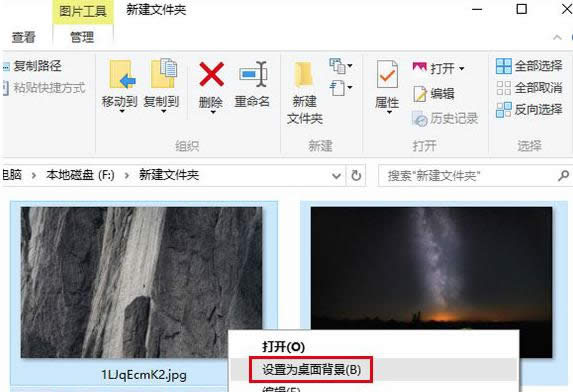
|
随着电脑硬件和软件的不断升级,微软的Windows也在不断升级,从架构的16位、16+32位混合版(Windows9x)、32位再到64位, 系统版本从最初的Windows 1.0 到大家熟知的Windows 95、Windows 98、Windows ME、Windows 2000、Windows 2003、Windows XP、Windows Vista、Windows 7、Windows 8、Windows 8.1、Windows 10 和 Windows Server服务器企业级操作系统,不断持续更新,微软一直在致力于Windows操作系统的开发和完善。现在最新的正式版本是Windows 10。 Win10系统中有很多实用强大的功能,其中多任务分屏就是其中一个,我们可将办公、娱乐、以及常用文件分别设置到不同屏幕下进行现实。不过,由于没有明显的屏幕标记,所以有必要设置不同的背景图片。那么,Win10系统如何对不同屏幕设置不同的背景呢?现在,一起随小编看看本文关于此问题的具体设置方法。
操作步骤: 1、把壁纸图片统一放到一个文件夹下,路径随意。 2、选中所有壁纸(Ctrl+A)。 3、在任意一张壁纸上点击右键,选择“设置为桌面背景”。
4、然后你就可以看到系统为每台显示器分配壁纸的情况了。如果你的Win10电脑有三台以上的显示器,可以尝试采用不同的壁纸数目进行试验,看看在壁纸数目少于或大于显示器数目的情况下,系统如何分配壁纸。 Microsoft Windows,是美国微软公司研发的一套操作系统,它问世于1985年,起初仅仅是Microsoft-DOS模拟环境,后续的系统版本由于微软不断的更新升级,不但易用,也慢慢的成为家家户户人们最喜爱的操作系统。
|
温馨提示:喜欢本站的话,请收藏一下本站!